基於Metronic的Bootstrap開發框架經驗總結(10)--優化Bootstrap圖示管理
在基於Bootstrap開發的專案中,鮮豔顏色的按鈕,以及豐富的圖表是很吸引人的特點,為了將這個特點發揮到極致,可以利用Bootstrap圖示抽取到資料庫裡面,並在介面中進行管理和使用,這樣我們可以把這些圖示方便應用在各個頁面部件上,如選單模組,按鈕介面,表單輸入等多個場合進行使用。在前面隨筆《基於Metronic的Bootstrap開發框架經驗總結(4)--Bootstrap圖示的提取和利用》中,我對如何抽取Bootstrap圖示,並單獨開發一個頁面進行圖表的管理,本隨筆介紹如何在這個基礎上進行優化,實現更方便的使用。
1、優化圖示管理介面
在前面隨筆中,我們介紹了對圖示的抽取、圖示管理介面等內容。我們再來回顧一下Bootstrap的圖表型別,Bootstrap圖示庫裡面分為了三類內容:
Font Awesome:Bootstrap專用圖示字型,Font Awesome 中包含的所有圖示都是向量的,也就可以任意縮放,避免了一個圖示做多種尺寸的麻煩。CSS對字型可以設定的樣式也同樣能夠運用到這些圖示上了。
Simple Icons:收集眾多網站的Logo,並提供高質量、不同尺寸的png格式圖片給廣大網友,所有Icon版權歸其所屬公司。
Glyphicons:包括200個符號字型格式圖表集合,由Glyphicons提供,Glyphicons Halflings 一般是收費的,但是經過Bootstrap和Glyphicons作者之間的協商,允許開發人員不需要支付費用即可使用。
我們從樣式表中抽取這幾類圖示資訊,放到資料庫裡面,然後方便介面管理和選擇處理。
在前面隨筆介紹我的Bootstrap框架的時候,圖示管理介面如下所示。
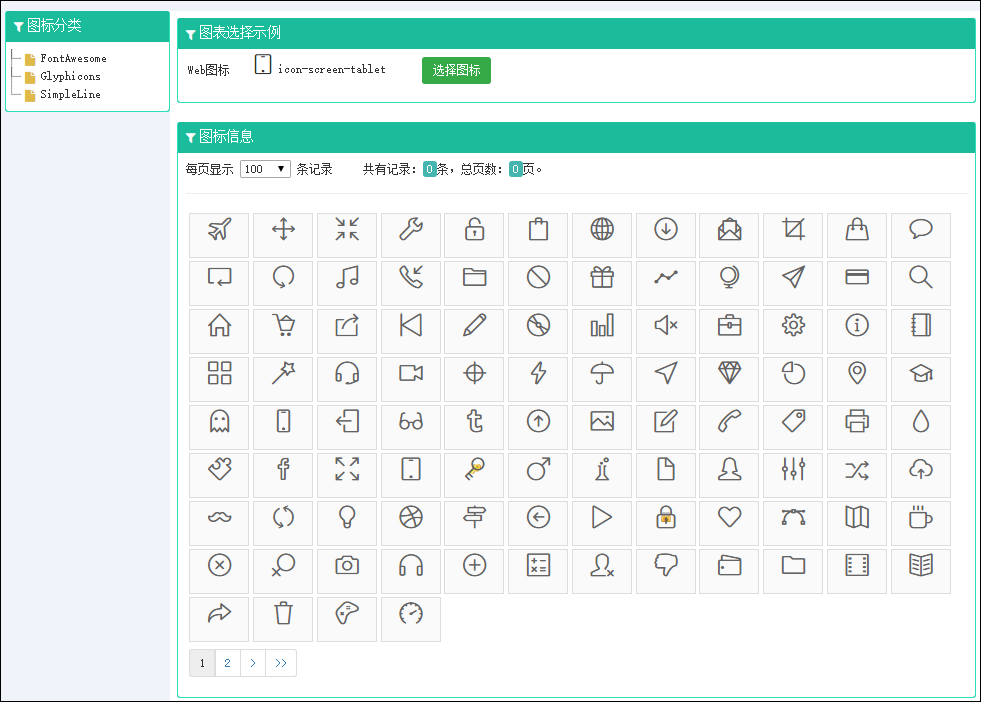
選擇圖示的時候,提供一個彈出的對話方塊顯示分類不同的圖示,讓使用者選擇後返回即可。

雖然有了這些功能介面,能夠降低我們尋找圖示的過程,但是實際使用的時候,還是有一些不方便,因為尋找一個特定的圖示,需要翻了很多頁才能尋找到合適的,效率不高,通過了解我們自身的圖示名稱和它顯示的內容還是有很大的關聯關係的,因此我們應該提供一個顯示名稱的搜尋,方便查詢出來,並可以在查詢列表中進行選擇,這樣就可以大大加快我們尋找Bootstrap圖示的速度了。

這個介面比原來改進了很多,我們可以通過名稱搜尋,並獲取資料庫裡面符合條件的圖示進行分頁顯示,如果選擇其中之一,可以把圖示和名稱顯示在上面,這樣可以方便我們使用。
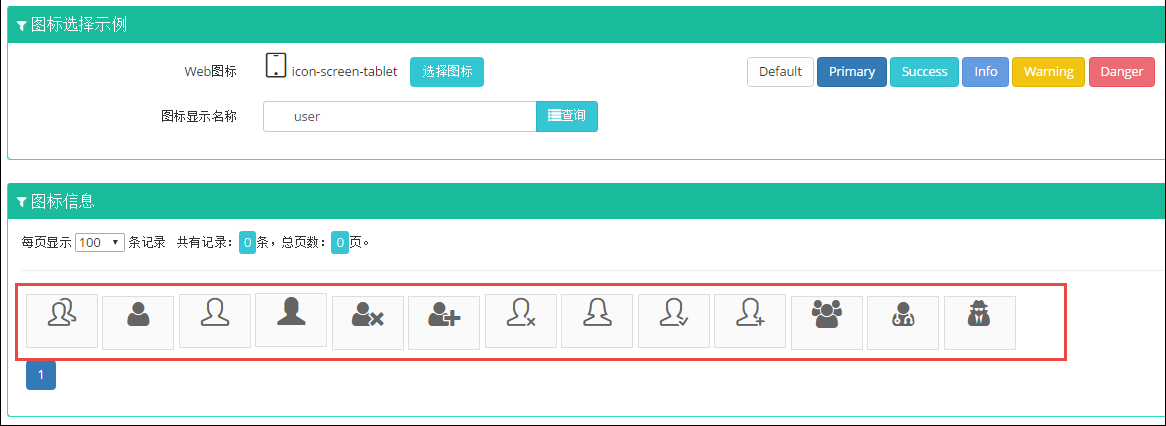
查詢的操作和其他分頁的部分類似,把資料通過AJax方式獲取後,在介面上進行分頁顯示即可。
<div class="form-group"> <label class="control-label col-md-2">圖示顯示名稱</label> <div class="input-icon col-md-3"> <div class="input-group"> <div class="input-icon "> <input id="WHC_DisplayName" name="WHC_DisplayName" type="text" class="form-control" placeholder="顯示名稱..."> </div> <span class="input-group-btn"> <button id="btnSearch" class="btn btn-success" type="button" onclick="SearchDisplayName()"> <i class="glyphicon glyphicon-list"></i>查詢 </button> </span> </div> </div> </div>
//根據名稱查詢圖示 function SearchDisplayName() { var condition = "WHC_DisplayName=" + $("#WHC_DisplayName").val(); SearchCondition(currentPage, condition); } //圖示查詢 function Search(page) { var condition = "WHC_SourceType=SimpleLine";//SimpleLine,FontAwesome,Glyphicons SearchCondition(page, condition); } function SearchCondition(page, condition) { var iconUrl = "/BootstrapIcon/FindWithPager?page=" + page + "&rows=" + rows; $.getJSON(iconUrl + "&" + condition, function (data) { $("#grid_body").html(""); $.each(data.rows, function (i, item) { var tr = "<a href='javascript:;' onclick=\"SetIconClass('" + item.ClassName + "')\" class='icon-btn' title=\"" + item.DisplayName + "\">"; tr += " <i class=\"" + item.ClassName + " \" style=\"font-size: 2.2em\"></i>";// tr += "</a>"; $("#grid_body").append(tr); }); var element = $('#grid_paging'); if(data.total > 0) { var options = { bootstrapMajorVersion: 3, currentPage: page, numberOfPages: rows, totalPages: Math.ceil(data.total / rows), onPageChanged: function (event, oldPage, newPage) { SearchCondition(newPage, condition); } } element.bootstrapPaginator(options); } else { element.html(""); } }); }
另外圖示的樣式我們也方便一起整合讓它顯示,如Primary Success Info Warning Danger等經典樣式,當然我們也可以設定顏色使圖示呈現更多的色彩。
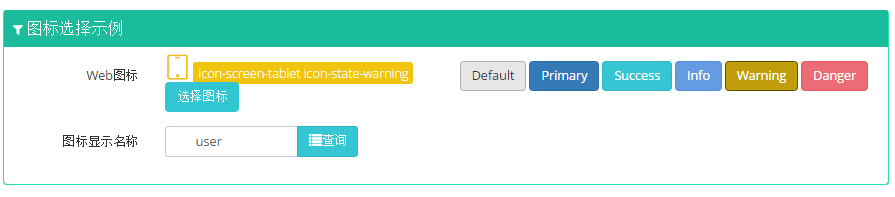
相關的介面程式碼如下所示。
<div class="input-icon col-md-6"> <button type="button" class="btn btn-default" onclick="ChangeIconStyle('default')">Default</button> <button type="button" class="btn btn-primary" onclick="ChangeIconStyle('primary')">Primary</button> <button type="button" class="btn btn-success" onclick="ChangeIconStyle('success')">Success</button> <button type="button" class="btn btn-info" onclick="ChangeIconStyle('info')">Info</button> <button type="button" class="btn btn-warning" onclick="ChangeIconStyle('warning')">Warning</button> <button type="button" class="btn btn-danger" onclick="ChangeIconStyle('danger')">Danger</button> </div>
<script> //通過JS修改介面圖示的顯示和樣式 function ChangeIconStyle(style) { var icon = $("#WebIcon").val(); if (style != 'default') { $("#i_WebIcon").attr("class", icon + " icon-state-" + style); $("#lbl_WebIcon").attr("class", "label label-" + style); $("#lbl_WebIcon").text(icon + " icon-state-" + style); } else { $("#i_WebIcon").attr("class", icon); $("#lbl_WebIcon").attr("class", ""); $("#lbl_WebIcon").text(icon); } } </script>
2、圖示的應用場景
有了這種方便選擇圖示的管理介面,可以極大提高我們的效率。我們可以在選單、按鈕等多個地方使用圖示,使得介面更加美觀。
如在選單介面中使用如下所示。
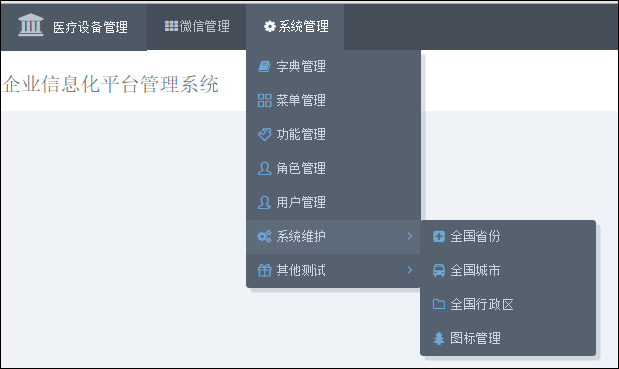
或者可以左側選單進行使用。

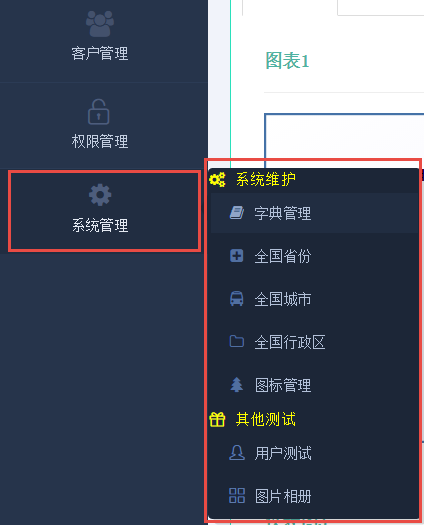
我們還可以把圖示用在介面的功能按鈕上。

如果感興趣Bootstrap開發框架系列,可以參考學習下面的文章,感謝您的閱讀。
相關推薦
基於Metronic的Bootstrap開發框架經驗總結(10)--優化Bootstrap圖示管理
在基於Bootstrap開發的專案中,鮮豔顏色的按鈕,以及豐富的圖表是很吸引人的特點,為了將這個特點發揮到極致,可以利用Bootstrap圖示抽取到資料庫裡面,並在介面中進行管理和使用,這樣我們可以把這些圖示方便應用在各個頁面部件上,如選單模組,按鈕介面,表單輸入等多個場合進行使用。在前面隨筆《基於Metro
基於MVC4+EasyUI的Web開發框架經驗總結(10)--在Web介面上實現資料的匯入和匯出
資料的匯入匯出,在很多系統裡面都比較常見,這個匯入匯出的操作,在Winform裡面比較容易實現,我曾經在之前的一篇文章《Winform開發框架之通用資料匯入匯出操作》介紹了在Winform裡面的通用匯入匯出模組的設計和開發過程,但在Web上我們應該如何實現呢?本文主要介紹利用MVC4+EasyUI的特點,並結
基於MVC4+EasyUI的Web開發框架經驗總結(14)--自動生成圖示樣式檔案和圖示的選擇操作
在很多Web系統中,一般都可能提供一些圖示的選擇,方便配置按鈕,選單等介面元素的圖示,從而是Web系統介面看起來更加美觀和協調。但是在系統中一般內建的圖示樣式相對比較有限,而且硬編碼寫到樣式表裡面,這樣給我們擴充套件使用有很多的不方便。基於這個原因,我想如果能夠獨立一個模組,自動根據圖示生成圖示CSS樣式檔案
(轉)基於MVC4+EasyUI的Web開發框架經驗總結(5)--使用HTML編輯控件CKEditor和CKFinder
err config 兩個 腳本 web開發 upload asp 正常 初始 http://www.cnblogs.com/wuhuacong/p/3780356.html Web開發上有很多HTML的編輯控件,如CKEditor、kindeditor等等,很多都做的很
(轉)基於MVC4+EasyUI的Web開發框架經驗總結(2)- 使用EasyUI的樹控件構建Web界面
set 應用 get ember trim ase str zab ble http://www.cnblogs.com/wuhuacong/p/3669575.html 最近花了不少時間在重構和進一步提煉我的Web開發框架上,力求在用戶體驗和界面設計方面,和Winfor
(轉)基於MVC4+EasyUI的Web開發框架經驗總結(6)--在頁面中應用下拉列表的處理
ica new web開發 don ext images 如果 bob 獲取 http://www.cnblogs.com/wuhuacong/p/3840321.html 在很多Web界面中,我們都可以看到很多下拉列表的元素,有些是固定的,有些是動態的;有些是字典內容,
(轉)基於MVC4+EasyUI的Web開發框架經驗總結(8)--實現Office文檔的預覽
討論 off info code .cn viewer 存在 nco app http://www.cnblogs.com/wuhuacong/p/3871991.html 基於MVC4+EasyUI的Web開發框架經驗總結(8)--實現Office文檔的預覽
基於Metronic的Bootstrap開發框架經驗總結(17)-- 使用 summernote插件實現HTML文檔的編輯和圖片插入操作
系統 cat 寫入 視頻 編寫 查看 absolute upload form 在很多場合,我們需要在線編輯HTML內容,然後在頁面上或者其他終端上(如小程序、APP應用等)顯示,編輯HTML內容的插件有很多,本篇介紹基於Bootstrap的 summernote插件實現H
基於Metronic的Bootstrap開發框架經驗總結(18)-- 在代碼生成工具Database2Sharp中集成對Bootstrap-table插件的分頁及排序支持
關註 基礎 表頭 數據 database 一定的 處理 tree的使用 適合 在我們開發系統界面,包括Web和Winform的都一樣,主要的界面就是列表展示主界面,編輯查看界面,以及一些輔助性的如導入界面,選擇界面等,其中列表展示主界面是綜合性的數據展示界面,一般往往需要對
基於MVC4+EasyUI的Web開發框架經驗總結(1)-利用jQuery Tags Input 外掛顯示選擇記錄
最近花了不少時間在重構和進一步提煉我的Web開發框架上,力求在使用者體驗和介面設計方面,和Winform開發框架保持一致,而在Web上,我主要採用EasyUI的前端介面處理技術,走MVC的技術路線,在重構完善過程中,很多細節花費不少時間進行研究和提煉,一步步走過來,也積累了不
基於Metronic的Bootstrap開發框架經驗總結(5)--Bootstrap檔案上傳外掛File Input的使用
Bootstrap檔案上傳外掛File Input是一個不錯的檔案上傳控制元件,但是搜尋使用到的案例不多,使用的時候,也是一步一個腳印一樣摸著石頭過河,這個控制元件在介面呈現上,叫我之前使用過的Uploadify 好看一些,功能也強大些,本文主要基於我自己的框架程式碼案例,介紹其中檔案上傳外掛File Inp
基於Metronic的Bootstrap開發框架經驗總結(4)--Bootstrap圖示的提取和利用
在前面的一篇隨筆《基於Metronic的Bootstrap開發框架經驗總結(1)-框架總覽及選單模組的處理》介紹了選單模組的處理,主要介紹如何動態從資料庫裡面獲取記錄並構建選單列表。其中選單資訊的圖示樣式,也是從資料庫裡面獲取的,因此要求我們能夠動態取得Bootstrap裡面的各種圖示定義了。本篇主要介紹如何
基於Metronic的Bootstrap開發框架經驗總結(1)-框架總覽及選單模組的處理
最近一直很多事情,部落格停下來好久沒寫了,整理下思路,把最近研究的基於Metronic的Bootstrap開發框架進行經驗的總結出來和大家分享下,同時也記錄自己對Bootstrap開發的學習研究的點點滴滴,希望在開一個《基於MVC4+EasyUI的Web開發框架經驗總結》的系列文章,逐步介紹這個響應式框架的點
基於Metronic的Bootstrap開發框架經驗總結(6)--對話方塊及提示框的處理和優化
在各種Web開發過程中,對話方塊和提示框的處理是很常見的一種介面處理技術,用得好,可以給使用者很好的頁面體驗,Bootstrap開發也一樣,我們往往在頁面新增、編輯、檢視詳細等介面使用彈出對話方塊層的方式進行顯示資料,刪除則可能使用一個提示確認框,如果操作成功,我們可以使用更豐富的提示框來處理,本篇主要對比說
基於Metronic的Bootstrap開發框架經驗總結(2)--列表分頁處理和外掛JSTree的使用
在上篇《基於Metronic的Bootstrap開發框架經驗總結(1)-框架總覽及選單模組的處理》介紹了Bootstrap開發框架的一些基礎性概括,包括總體介面效果,以及佈局、選單等內容,本篇繼續這一主題,介紹頁面內容常用到的資料分頁處理,以及Bootstrap外掛JSTree的使用。在資料的介面顯示當中,表
基於MVC4+EasyUI的Web開發框架經驗總結(3)- 使用Json實體類構建選單資料
最近花了不少時間在重構和進一步提煉我的Web開發框架上,力求在使用者體驗和介面設計方面,和Winform開發框架保持一致,而在Web上,我主要採用EasyUI的前端介面處理技術,走MVC的技術路線,在重構完善過程中,很多細節花費不少時間進行研究和提煉,一步步走過來,也積累了不少經驗,本系列將主要介紹我在進一步
基於MVC4+EasyUI的Web開發框架經驗總結(13)--DataGrid控制元件實現自動適應寬頻高度
在預設情況下,EasyUI的DataGrid好像都沒有具備自動寬度的適應功能,一般是指定畫素寬度的,但是使用的人員計算機的螢幕解析度可能不一樣,因此導致有些地方顯示太大或者太小,總是不能達到好的預期效果,如果DataGrid能夠根據視窗尺寸進行伸縮,效果應該好很多。本文主要介紹DataGrid控制元件實現自動
基於Metronic的Bootstrap開發框架經驗總結(3)--下拉列表Select2外掛的使用
在上篇《基於Metronic的Bootstrap開發框架經驗總結(2)--列表分頁處理和外掛JSTree的使用》介紹了資料的分頁處理,使用了Bootstrap Paginator外掛,另外對樹形列表,採用了JSTree外掛,本篇繼續介紹在編輯頁面中常用到的控制元件Select2,這個控制元件可以更加豐富傳統的
基於MVC4+EasyUI的Web開發框架經驗總結(4)--使用圖表控制元件Highcharts
在我們做各種應用的時候,我們可能都會使用到圖表統計,以前接觸過一些不同的圖表控制元件,在無意中發現了圖表控制元件Highcharts,其強大的功能和豐富的互動效果,令人難以忘懷。本篇主要介紹在Web開發中使用圖表控制元件Highcharts,以及對其進行統一漢化等操作,讓我們的程式功能更加豐富,內容更加美觀。
基於MVC4+EasyUI的Web開發框架經驗總結(2)- 使用EasyUI的樹控制元件構建Web介面
最近花了不少時間在重構和進一步提煉我的Web開發框架上,力求在使用者體驗和介面設計方面,和Winform開發框架保持一致,而在Web上,我主要採用EasyUI的前端介面處理技術,走MVC的技術路線,在重構完善過程中,很多細節花費不少時間進行研究和提煉,一步步走過來,也積累了不少經驗,本系列將主要介紹我在進一步
